怎么用Excel做工资条
怎么用Excel做工资条?问题情境
工资样表如下:
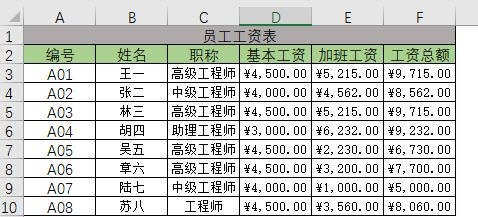
完成后的工资条:
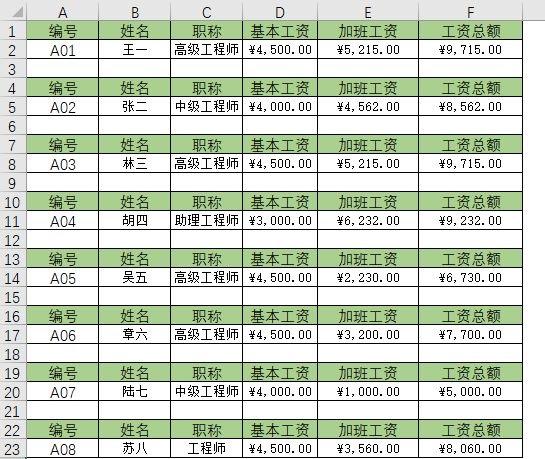
实现方法第一种:编号法
如下动图:

此种方法的好处在于:不需要函数!!
此种方法的缺点在于:适合数据量少的情况。
如果员工增加了,还需要重重新制作工资条。
第二种:简单函数法
第一步:
在B2单元格输入公式:
=VLOOKUP($A2,工资表!$A$2:$F$10,COLUMN(B1),0)
公式向右填充出第一位员工所有的工资信息。
如下图:
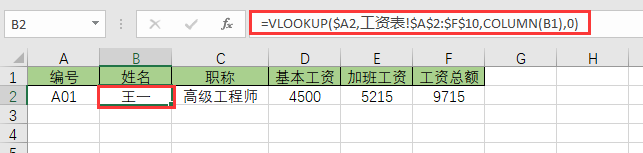
公式中第三个参数COLUMN(B1)是可变的,向右填充时会自动变化为COLUMN(C1)、COLUMN(D1)……
第二步:
选中A1:F3区域,即第一位员工工资条和下方一行空白区域,向下填充,即得所有员工工资条。
如下动图:
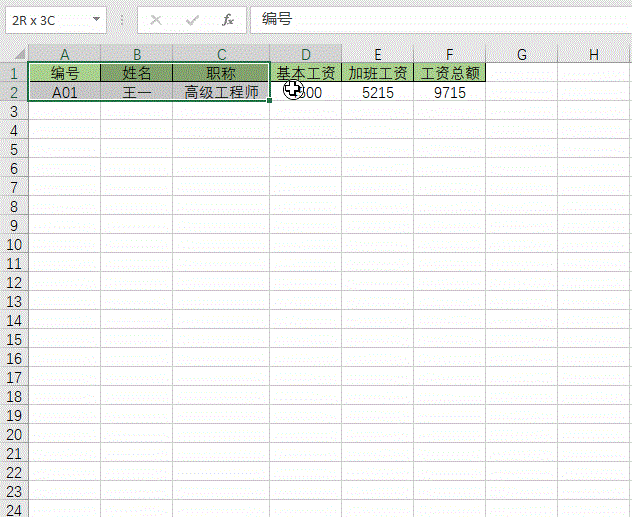
第三种:完全函数法
在A1单元格输入公式:
=CHOOSE(MOD(ROW(),3)+1,””,工资表!A$2,INDEX(工资表!$A$2:$F$10,(ROW()+4)/3,COLUMN()))
公式向下向右填充,可得所有员工的工资条。
如下图:
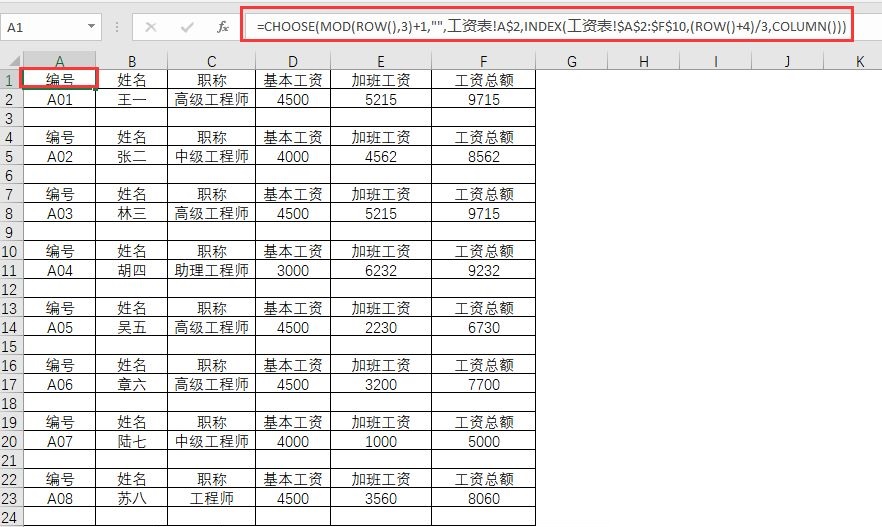
此函数的关键是弄清楚工资条内容与当前行数的规律:
行数除以3,余数为1,则填写“编号”“姓名”“职称”“基本工资”等信息;
行数除以3,余数为2,则填写每位员工的个体工资信息;
行数除以3,余数为2,则填写两位员工之间的间隔行,即空白。
(CHOOSE函数的用法可以参考:Excel CHOOSE函数用法集锦)
注:
工资条中,“编号”“姓名”“职称”“基本工资”等信息行填充为绿色,是用条件格式的公式设置的,公式为=mod(row(),3)=1,含义为如果当前行除以3的余数为1.
如下图:
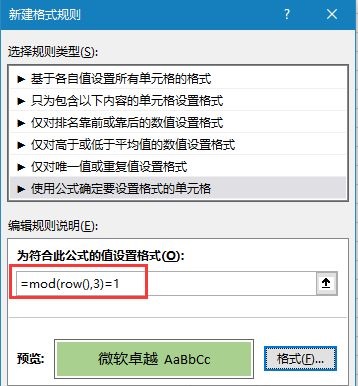
最新推荐
-
excel怎么把一列数据拆分成几列 excel一列内容拆分成很多列

excel怎么把一列数据拆分成几列?在使用excel表格软件的过程中,用户可以通过使用excel强大的功能 […]
-
win7已达到计算机的连接数最大值怎么办 win7连接数达到最大值

win7已达到计算机的连接数最大值怎么办?很多还在使用win7系统的用户都遇到过在打开计算机进行连接的时候 […]
-
window10插网线为什么识别不了 win10网线插着却显示无法识别网络

window10插网线为什么识别不了?很多用户在使用win10的过程中,都遇到过明明自己网线插着,但是网络 […]
-
win11每次打开软件都弹出是否允许怎么办 win11每次打开软件都要确认

win11每次打开软件都弹出是否允许怎么办?在win11系统中,微软提高了安全性,在默认的功能中,每次用户 […]
-
win11打开文件安全警告怎么去掉 下载文件跳出文件安全警告

win11打开文件安全警告怎么去掉?很多刚开始使用win11系统的用户发现,在安装后下载文件,都会弹出警告 […]
-
nvidia控制面板拒绝访问怎么办 nvidia控制面板拒绝访问无法应用选定的设置win10

nvidia控制面板拒绝访问怎么办?在使用独显的过程中,用户可以通过显卡的的程序来进行图形的调整,比如英伟 […]
热门文章
excel怎么把一列数据拆分成几列 excel一列内容拆分成很多列
2win7已达到计算机的连接数最大值怎么办 win7连接数达到最大值
3window10插网线为什么识别不了 win10网线插着却显示无法识别网络
4win11每次打开软件都弹出是否允许怎么办 win11每次打开软件都要确认
5win11打开文件安全警告怎么去掉 下载文件跳出文件安全警告
6nvidia控制面板拒绝访问怎么办 nvidia控制面板拒绝访问无法应用选定的设置win10
7win11c盘拒绝访问怎么恢复权限 win11双击C盘提示拒绝访问
8罗技驱动设置开机启动教程分享
9win7设置电脑还原点怎么设置 win7设置系统还原点
10win10硬盘拒绝访问怎么解决 win10磁盘拒绝访问
随机推荐
专题工具排名 更多+





 闽公网安备 35052402000376号
闽公网安备 35052402000376号